Защо се нуждаете от IMEI номера на заключен iPhone и как можете да го използвате може да бъде малко объркващо. Ако собственикът притежава устройството, отключването му е прост процес с помощта на идентификационни данни на Apple, дори и със забравена парола. Въпреки това, ако iPhone е заключен на ниво Apple ID , намирането на IMEI изглежда маловажно, тъй като телефонът остава нефункционален, докато не бъде отключен от предишен Apple ID.
Един възможен сценарий, при който IMEI става релевантен, е ако имате дефектен iPhone; може да ви е необходим IMEI, за да проверите състоянието на гаранцията. Можете да следвате стъпките по-долу, ако възникне необходимост да получите IMEI на заключен или неработещ iPhone.
Кратко ръководство за използване на IMEI
Международен идентификационен номер на мобилно оборудване (IMEI). IMEI изпълнява различни жизненоважни функции в мобилните устройства.
- Идентификация на телефона: Доставчиците на услуги използват IMEI, за да идентифицират уникално телефоните. Комбинирането на IMEI и SIM картата или eSIM създава уникално сдвояване, което позволява на телефона да бъде идентифициран и да работи безпроблемно в мрежата.
- Идентификация на устройството: Въпреки конвенционалната си уникална природа, IMEI служи за идентифициране на телефона. Исторически IMEI се използва за проверка на гаранционния статус на Apple, но съвременната практика изисква използването на сериен номер за такива проверки. Условно уникалният аспект се отнася до възможността за лесно копиране, тъй като IMEI се присвоява от различни регистратори и се записва в радиомодула по време на производството. Това позволява да се създават фалшиви iPhone, когато IMEI номерата се копират незаконно от набора от оригинални устройства.
Намиране на IMEI номера на счупен iPhone
Ако вашият iPhone не е свързан с Apple ID, можете да намерите IMEI номера на няколко места и как да направите това зависи от модела на iPhone:
- IMEI номер на кутията: ако имате кутията, ще намерите IMEI номера върху нея; това работи на всяко поколение iPhone.
- На поставката за SIM карта: ако това е iPhone 3G или по-късен модел телефон преди iPhone 14, можете да намерите IMEI номера на поставката. Ако това е iPhone 14 и по-нов модел, те или нямат поставка за SIM карта, или IMEI номерът вече не се отпечатва. SIM картите бавно се превръщат в ненужна реликва.
- Гръб на iPhone: Ако имате стар iPhone 6 или iPhone 5, можете да намерите номера на задния капак на телефона.
Сега нека поговорим за това как да намерите IMEI номера на счупен телефон и с кои модели телефони работи.
IMEI номерът е върху опаковъчната кутия
Фабрично, след тестване на телефона, върху кутията се отпечатва стикер, който се залепва на кутията. Този стикер съдържа цялата информация за телефона. Той има не само IMEI номер, но и сериен номер, MEID и т.н. Ако вашият телефон има два радиомодула, той ще има два IMEI номера.
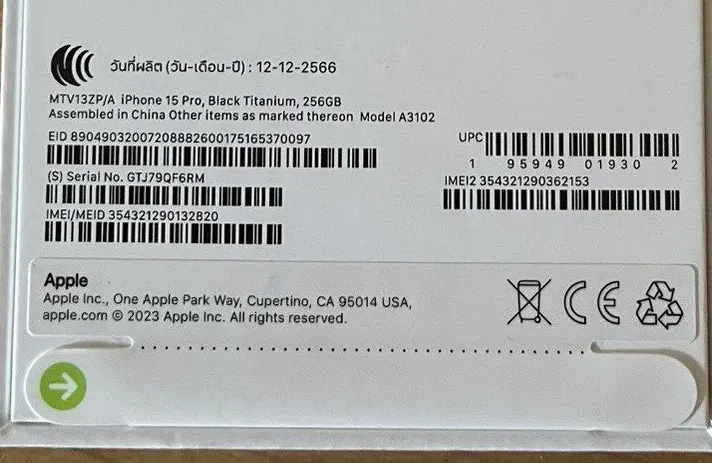
IMEI номер на тавата на SIM картата
Исторически IMEI номерът се отпечатва върху тавата на SIM картата. Не е съвсем ясно защо, може би е просто трик. Дори когато е необходимо, не е лесно да се разчете толкова малка информация, шрифтът е много малък. Ето моделите iPhone, които имат IMEI номера, отпечатан върху SIM тавата.
| iPhone 13 | iPhone SE (3-то поколение) | iPhone X |
| iPhone 13 мини | iPhone SE (2-ро поколение) | iPhone 8 |
| iPhone 13 Pro | iPhone 11 | iPhone 8 Plus |
| iPhone 13 Pro Max | iPhone 11 Pro | iPhone 7 |
| iPhone 12 | iPhone 11 Pro Max | iPhone 7 Plus |
| iPhone 12 мини | iPhone XS | iPhone 6s |
| iPhone 12 Pro | iPhone XS Max | iPhone 6s Plus |
| iPhone 12 Pro Max | iPhone XR | iPhone 3G/3Gs |
| iPhone 4/4s |
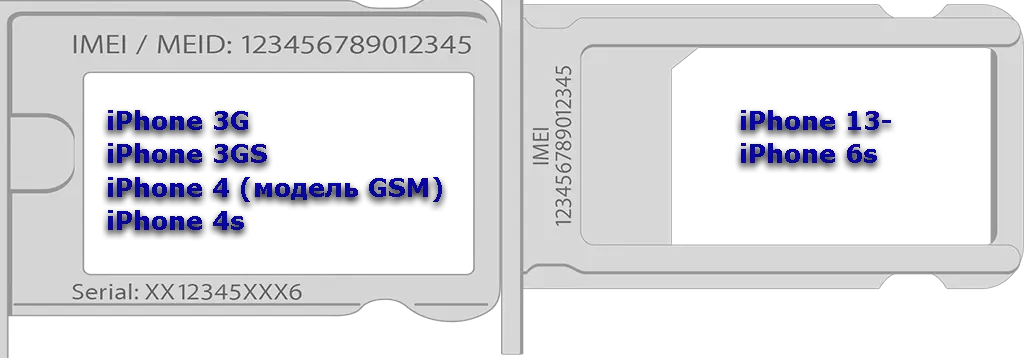
IMEI номер на гърба на iPhone
Имаше период, когато Apple отпечатваше IMEI на гърба на iPhone, беше кратък, но беше от 2012-2015 г. Тогава Apple се отказа от идеята. Като се има предвид, че тези телефони са остарели, не мисля, че ще имате нужда да търсите IMEI.
Намерете IMEI номера на заключения iPhone.
Ако не знаете Apple ID на вашия iPhone, намерете IMEI номера, както е описано по-горе. Намирането на IMEI обаче е лесно, ако притежавате устройството и то е свързано с вашия Apple ID. Ето как да го направите:
Чрез appleid.apple.com
- Отидете на appleid.apple.com и влезте с вашия Apple ID.
- Намерете секцията „Вашите устройства“ на страницата на вашия акаунт и получете информация за устройствата, свързани с вашия Apple ID.
Чрез Finder или iTunes : Например за устройства, които нямат работещ екран:
- Свържете вашето устройство към вашия компютър.
- На Mac, работещ с macOS Catalina 10.15 или по-нова, отворете Finder, а на Mac или Windows компютър с по-ранна версия отворете iTunes.
- Във Finder се уверете, че разделът Общи е отворен. В iTunes щракнете върху раздела Общи .
- Намерете устройството, чиято информация искате да видите, включително IMEI/MEID и ICCID номера.
Програмата ще провери устройствата, свързани с вашия Apple ID, когато влезете в iTunes. Ако свързаният телефон принадлежи на вас, можете да получите достъп до информация за него.
Свързване с поддръжката на Apple
Можете също да се свържете с поддръжката. Поддръжката ще ви преведе през възможния път за намиране на информацията.
Обадете се на поддръжката и следвайте автоматизираните подкани, за да се свържете с представител на поддръжката.
Преди да се свържете с поддръжката, съберете необходимата информация като информация за устройството, серийни номера и ясно описание на проблема.
Обяснете ясно проблема или проблема на представителя по поддръжката, като предоставите подробности, които ще ви помогнат да разрешите ситуацията бързо.









